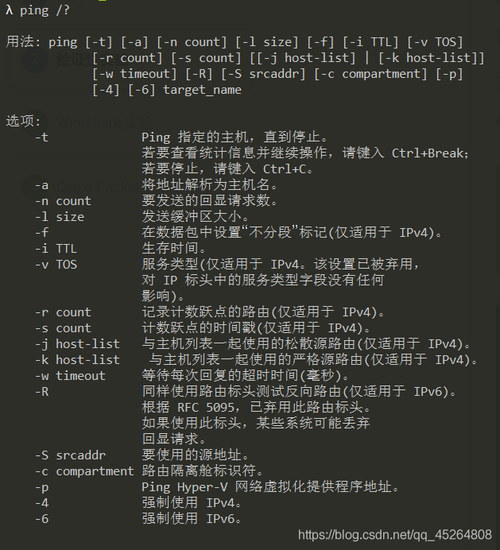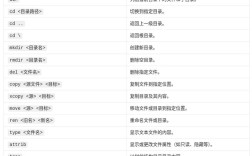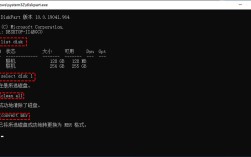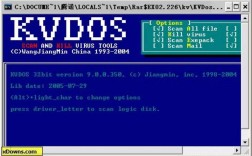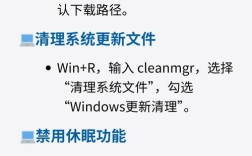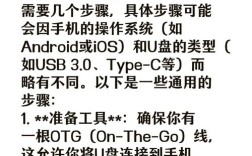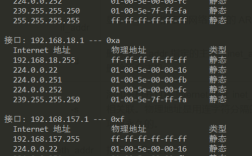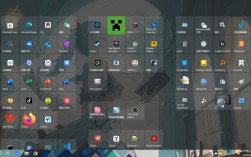通过cmd命令装系统是一种无需图形界面、直接在Windows环境下进行系统重装的方法,适用于无法进入系统或需要快速部署的场景,其核心原理是利用Windows安装程序(如setup.exe)或系统内置工具(如dism)完成文件复制、配置和引导设置,以下是详细操作步骤及注意事项:
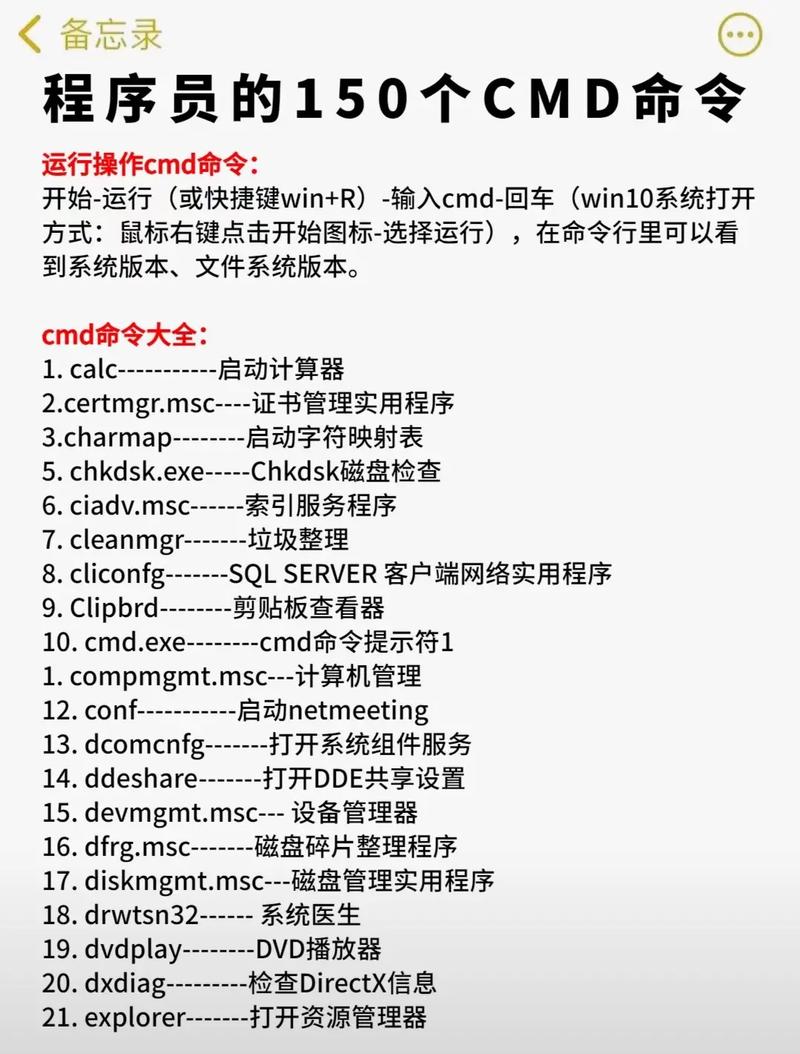
准备工作
- 获取系统镜像:下载Windows官方ISO镜像(如Windows 10/11),或通过Media Creation Tool制作安装U盘。
- 备份重要数据:重装会清除C盘数据,需提前转移文档、图片等文件。
- 检查磁盘空间:确保目标分区(如C盘)有足够空间(建议至少20GB),或提前格式化分区。
通过cmd执行安装
方法1:使用Windows安装程序(推荐)
- 挂载ISO镜像:右键ISO文件选择“装载”,系统会自动分配盘符(如D:)。
- 以管理员身份运行cmd:在开始菜单搜索“cmd”,右键选择“以管理员身份运行”。
- 启动安装程序:输入命令
D:\setup.exe
(D:为实际挂载盘符),按回车后进入图形化安装界面,按提示选择“自定义安装”并指定目标分区。
方法2:使用dism命令(高级用户)
- 挂载镜像并获取路径:假设镜像挂载至D:,目标系统盘为C:。
- 应用镜像到系统分区:在cmd中输入
dism /apply-image /imagefile:D:\sources\install.wim /index:1 /applydir:C:\
(
/index:1为镜像索引号,可通过dism /get-imageinfo /imagefile:D:\sources\install.wim查询)。 - 配置引导:运行
bcdboot C:\Windows /s C: /f ALL
此命令会创建启动管理器并设置引导文件。
常见问题与解决
- 错误码0x80070070:目标磁盘空间不足,需清理或扩展分区。
- 找不到安装文件:检查ISO是否完整,或尝试更换镜像路径。
- 引导失败:重新执行
bcdboot命令,或使用bootrec修复引导(bootrec /fixmbr+bootrec /fixboot)。
安装后优化
- 更新驱动:通过设备管理器或厂商官网安装最新驱动。
- 激活系统:若使用正版密钥,在设置中激活;否则使用KMS工具(需注意版权)。
- 关闭更新:进入“设置→更新与安全→Windows更新”,选择“暂停更新”以减少后台占用。
相关问答FAQs
Q1:通过cmd装系统是否需要格式化磁盘?
A1:不一定,若选择“自定义安装”,系统会自动格式化目标分区(如C盘);若使用dism命令,需提前手动格式化(如format C: /fs:NTFS /q),否则可能导致安装失败,建议提前备份重要数据。
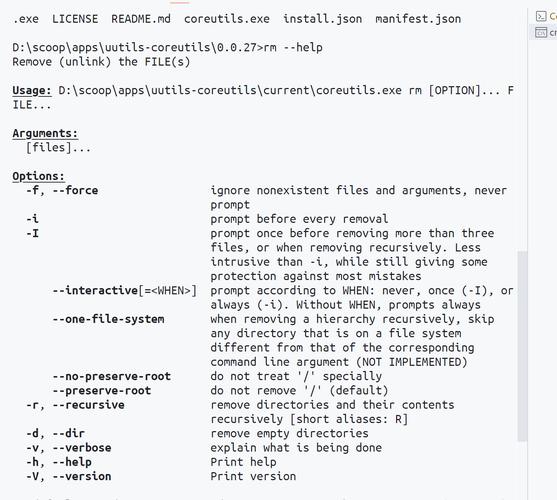
Q2:cmd装系统后无法进入桌面怎么办?
A2:可尝试以下步骤:
- 进入安全模式(开机时按F8),卸载最近安装的驱动或软件;
- 使用
sfc /scannow扫描并修复系统文件; - 若问题依旧,可通过系统修复盘启动,选择“启动修复”或“命令提示符”执行
bootrec /rebuildbcd重建引导配置。